win11任务栏100%透明怎么设置 win11任务栏100%透明设置方法
- 更新日期:2024-02-28 16:20:51
- 来源:互联网
用过win11原版前身的用户,会发现任务栏的颜色是纯色为主,并没有任何的美化效果,让自己设置好看的壁纸的时候总是会显得非常的突兀,很多用户想要解决这个问题,想要知道win11任务栏100%透明怎么设置,小编为用户带来了两种win11任务栏100%透明设置方法,用户可以按照自己的操作方式选择其中一种设置。
win11任务栏100%透明设置方法:
方法一:
1、首先右键桌面空白处打开右键菜单,选择“个性化”
2、在个性化设置的左边栏中找到“颜色”选项,点击它。
3、然后可以在右边找到“透明效果”,勾选开启它。
4、接着使用键盘“win+r”打开运行窗口,输入“regedit”回车确定。
5、打开注册表,复制该路径进入“HKEY_LOCAL_MACHINE\SOFTWARE\Microsoft\Windows\CurrentVersion\Explorer\Advanced”
6、接着新建一个“DWORD值”,将它命名为“UseOLEDTaskbarTransparency”
7、然后双击打开它,将它的值更改为“1”,再重启系统即可。
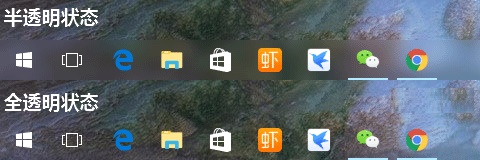
方法二:
1、还可以使用translucenttb插件一键透明化。【translucenttb下载】
2、只要点击上方的链接进行下载,下载完成后直接在下载位置双击运行即可。
相关下载
更多教程
更多- 最新
- 热门
- 02-09夸克浏览器网页版入口在哪里 夸克浏览器网页版入口分享
- 02-10夸克浏览器官方网站入口 夸克浏览器在线打开网页版
- 02-08饥荒指令代码大全一览 饥荒指令代码大全分享
- 02-08夸克浏览器官网入口 夸克浏览器网页版入口官网
- 02-09巨量百应登录入口官网 巨量百应登录入口网址分享
- 02-09在浙学电脑版网址 在浙学网页版登录入口














